Dropbox - це зоряна система резервного копіювання. Це один з небагатьох основних постачальників хмарних синхронізацій, які пропонують основну підтримку Linux (хоч і обмежена в останніх оновленнях). Проте система синхронізації Dropbox не є ідеальною для Linux або будь-якої платформи для цього. Справа в тому, що все може зламатися, синхронізація може вийти з ладу, і це наражає ваші дані на небезпеку.
Прекрасний спосіб забезпечити, щоб дані у вашомуПапка Dropbox завжди безпечна - це створити локальну резервну копію. В Linux існує багато різних способів створення резервних копій, тому ми вивчимо кілька способів резервного копіювання папки синхронізації Dropbox з мінімальними зусиллями з боку користувача.
Спосіб 1 - Тар
Найшвидший спосіб створити резервну копіюПапка синхронізації Dropbox полягає у використанні інструменту Tar для створення архіву TarGZ для зручного зберігання. Перевага йти цим шляхом полягає в тому, що додаткового програмного забезпечення для встановлення немає; стискають і йдуть.
Дьоготь в терміналі
Створення резервної копії Tar у папці синхронізації Dropboxв терміналі - це, мабуть, найпростіший спосіб зробити, оскільки вам потрібно запустити команду. Щоб створити нову резервну копію папки синхронізації, дотримуйтесь покрокових інструкцій.
Крок 1: Перейдіть у системний трей на робочому столі Linux та знайдіть значок Dropbox. Знайшовши правою кнопкою миші на ньому мишею, щоб відкрити її контекстне меню.
Крок 2: У контекстному меню знайдіть кнопку «Вихід» і натисніть її, щоб закрити клієнт синхронізації Dropbox.
Крок 3: Відкрийте вікно терміналу і скористайтеся дьоготь команда для створення нового архіву TarGZ папки синхронізації Dropbox (~ / Dropbox)
tar -czvf dropbox-backup.tar.gz ~/Dropbox
Крок 4: Нехай архів програми Tar просканує всі файли у папці синхронізації Dropbox та додає їх до нової dropbox-backup.tar.gz папку.
Крок 5: Коли процес архівації завершиться, скопіюйте dropbox-backup.tar.gz на зовнішній жорсткий диск, домашній сервер тощо.
Шифруйте резервну копію
Багато папок синхронізації Dropbox містять конфіденційні дані. Такі речі, як податкові документи, особисті фотографії родини тощо. З цієї причини ви можете зашифрувати резервну копію. Тобто, якщо ви хочете не допустити доступу небажаних людей до файлу резервної копії.
Щоб зашифрувати резервну копію Dropbox, вам знадобиться скористатися інструментом GnuPG.
Примітка: потрібно встановити GnuPG? Перегляньте сторінку Pkgs.org для отримання додаткової інформації.
У терміналі запустіть gpg команда за допомогою перемикача командного рядка «c» для шифрування новоствореного dropbox-backup.tar.gz файл.
gpg -c dropbox-backup.tar.gz
Після вступу в gpg команда термінал попросить вас ввести парольну фразу. Введіть щось запам'ятоване та захищене. Крім того, генеруйте пароль за допомогою інструменту Strongpasswordgenerator.com.
Після додавання пароля до файлу, Gpg закінчить процес шифрування та виведення dropbox-backup.tar.gz.gpg. Далі потрібно видалити оригінал dropbox-backup.tar.gz файл, оскільки він не зашифрований.
rm dropbox-backup.tar.gz
Нарешті скопіюйте dropbox-backup.tar.gz.gpg файл на зовнішній жорсткий диск, домашній сервер або інше безпечне місце.
Відновити резервну копію
Щоб відновити резервну копію Dropbox, зроблену в Tar, виконайте наступне.
Крок 1: Рухатися dropbox-backup.tar.gz або dropbox-backup.tar.gz.gpg (якщо ви вирішили зашифрувати резервну копію) до домашньої папки за допомогою файлового менеджера Linux PC.
Крок 2: Вимкніть додаток синхронізації Dropbox.
Крок 3: Видаліть оригінальну папку синхронізації Dropbox.
rm -rf ~/Dropbox
Крок 4: Витягніть резервну копію та відновіть її у вихідне місце.
gpg dropbox-backup.tar.gz.gpg mkdir -p ~/Dropbox tar dropbox-backup.tar.gz -C ~/Dropbox
Метод 2 - Deja Dup
Хочете отримати більше резервного рішення для резервного копіювання папки синхронізації Dropbox? Подумайте про використання інструменту Deja Dup. Він може автоматично архівувати та шифрувати ваші Dropbox файли з мінімальними зусиллями.
Щоб отримати доступ до Deja Dup, встановіть додаток.
Ubuntu
sudo apt install deja-dup
Debian
sudo apt-get install deja-dup
Arch Linux
sudo pacman -S deja-dup
Fedora
sudo dnf install deja-dup
OpenSUSE
sudo zypper install deja-dup
Відкрийте додаток Deja Dup на робочому столі Linux. Потім у додатку знайдіть опцію «Папки, щоб зберегти» та натисніть на неї.
Натисніть кнопку "+", щоб відкрити браузер файлів, і скористайтеся ним, щоб додати папку синхронізації Dropbox до списку "Папки для збереження".

Далі, натисніть на домашній каталог у "Папки для збереження" та видаліть його зі списку, щоб Deja Dup створив резервну копію каталогу синхронізації Dropbox.
Після додавання папки Dropbox до Deja Dup натисніть на "Місце зберігання". Потім встановіть Deja Dup для збереження резервної копії на зовнішній жорсткий диск, локальний диск, сервер або будь-яке інше місце, яке ви обрали.
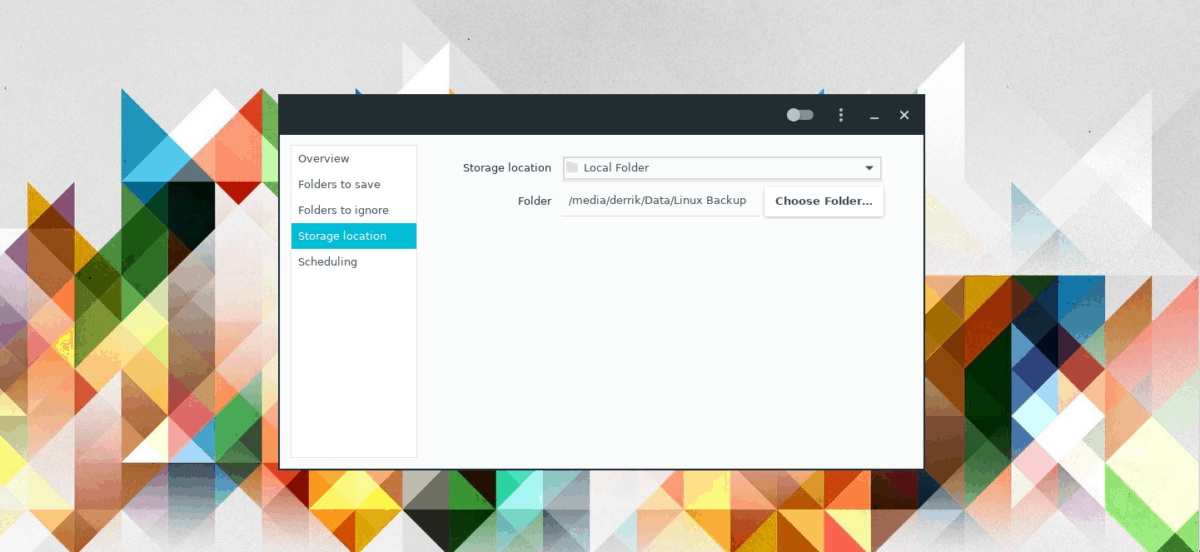
Клацніть «Огляд», а потім «Створити резервну копію зараз», щоб створити нову резервну копію. Не забудьте встановити прапорець, який дозволяє шифрувати, якщо ви хочете зберегти свої файли.
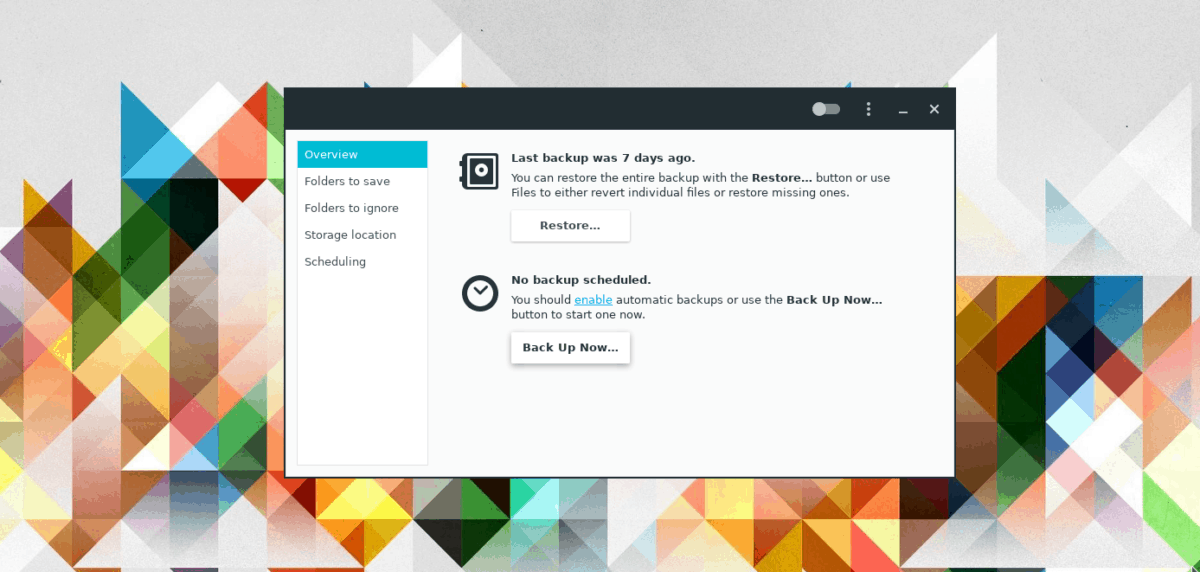
Відновити резервну копію
Щоб відновити резервну копію Dropbox, зроблену за допомогою Deja Dup, виконайте наступне.
Крок 1: Відкрийте менеджер файлів Linux на своєму комп’ютері.
Крок 2: Вимкніть клієнт синхронізації Dropbox.
Крок 3: Знайдіть папку синхронізації Dropbox, клацніть правою кнопкою миші на ній мишкою та видаліть її з комп'ютера.
Крок 4: Відкрийте Deja Dup та натисніть «Відновити». Обов’язково виберіть «Відновити файли до вихідного місця».












Коментарі